Pastaba: šis pamokymas yra tekstas, sukurtas mūsų teksto išplatinojimo kvietimo metu kaip suderinamasis vaizdo treniruočių versijos. Todėl tekstai gali turėti jaukų stilių.
Taigi, šis nedidelis triukas yra apie praktinį funkcijos pristatymą: jei dabar įklijuoju objektą iš šio gražaus paveikslo į Illustrator'į ...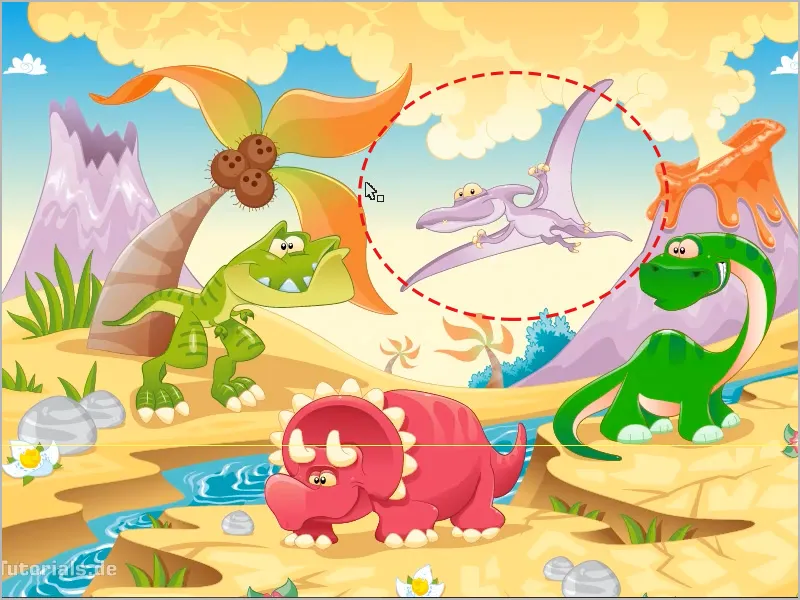
... į Photoshop'ą, tai veiks net kaip protingas objektas, tai žinoma genialu. Dabar pažeidžiu šį praistorinį paukštį, archeopteriksa, su Ctrl+C [cmd+C] kopijuoti ir tada įklijuoti į Photoshop'ą, arba į naują arba į jau esantį dokumentą. Čia, su Failas>Naujas..., aš atidarysiu naują dokumentą.
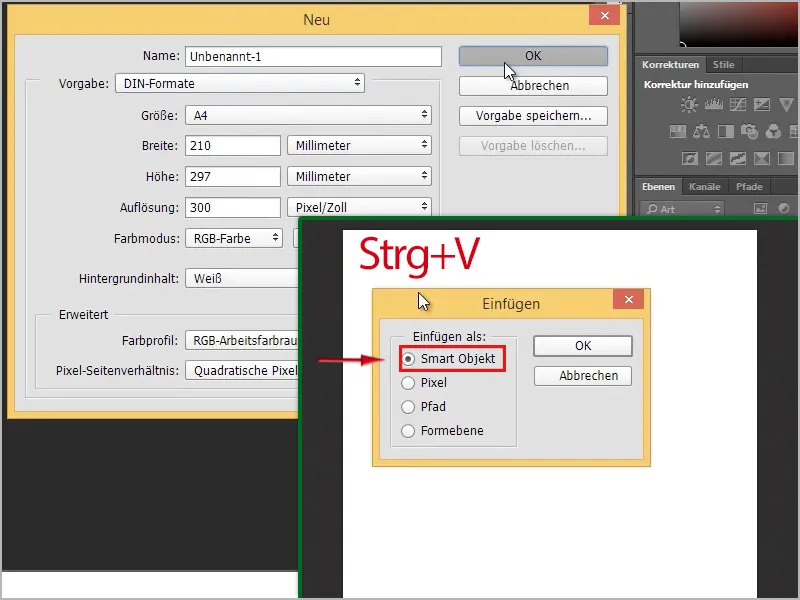
Tada galiu jį įklijuoti naudodamas Ctrl+V [cmd+V]. Kaip? Čia yra klausimas: protingas objektas, pikselis, takas arba formos sluoksnis.
Aš rekomenduoju: kaip protingas objektas. Kodėl, parodysiu tuoj. Taigi, jis jau viduje.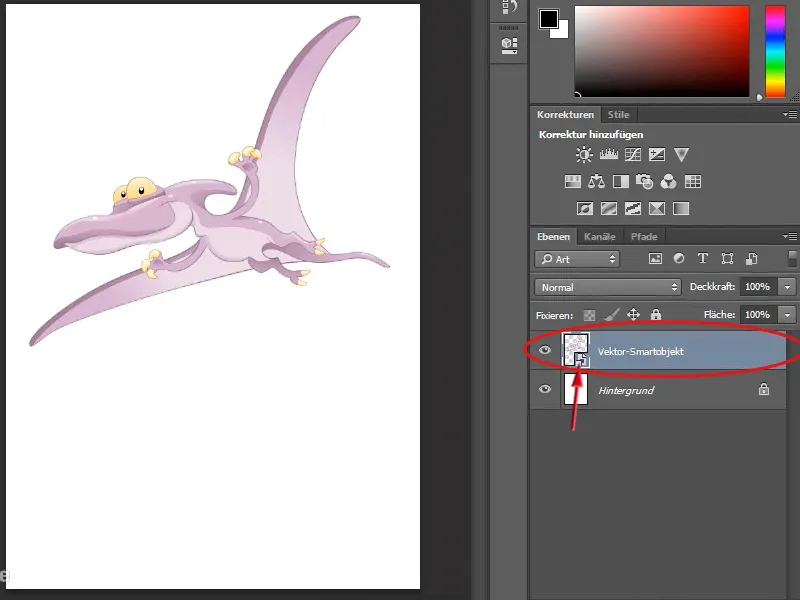
Dabar galiu pakeisti jo dydį, kaip noriu, genialu, ypač su protingais objektais kartu su vektorinėmis grafikomis, galiu juos padidinti be kokybės nuostolių. Čia aš, pavyzdžiui, galiu tapyti foną. Jei čia su Pipetės įrankiu pasiimu, pvz., su dvigubu paspaudimu ant priekinės spalvos įrankių juostoje ir tada šiek tiek žalios (#197b06), galiu tapyti lauko nedaug, pasirinksiu Žolė.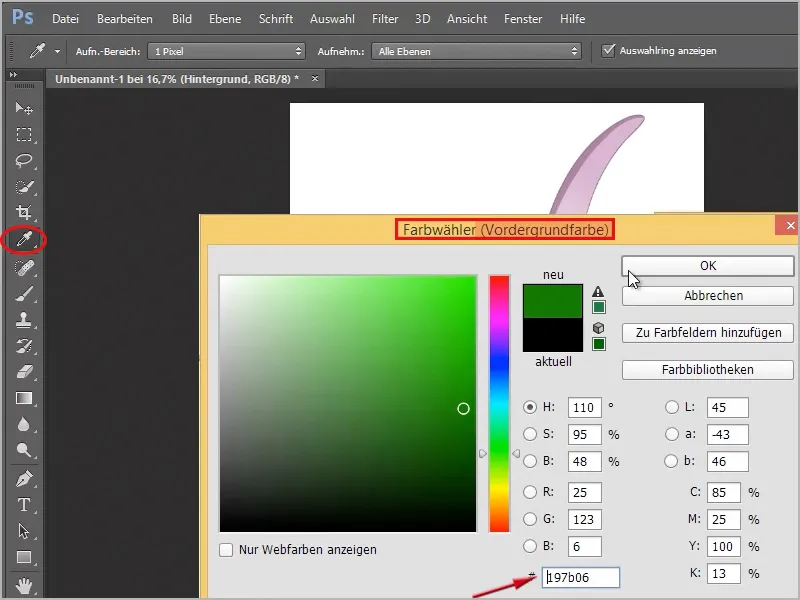
... ir dar kartą, tik su dvigubu paspaudimu ant fono spalvos ir šiek tiek tamsesnės žalios (#033401), galiu tapyti truputį žolės su žolės šepetėliu iš šepetėlio valdymo juostoje fono sluoksnyje (jis turi būti pažymėtas!).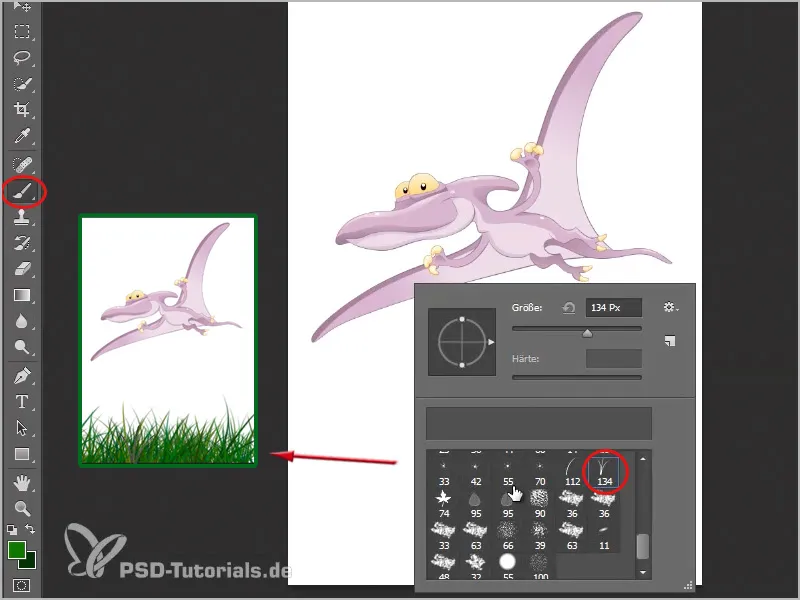
Būtų geriau, jei tai padaryčiau tiesiog naujame sluoksnyje. Taigi, po mano dinozauriaus padedu naują sluoksnį ir tapyk čia savo žolę. Tada darakau dar vieną naują sluoksnį, jį paslenku po žolės sluoksniu ir ciaučiuosi ten dangų. Labai greitai tai padarysiu su gradiento įrankiu, čia galiu netgi įkelti naujus gradientus, eidamas į nustatymų juostą, paspaudžiu rodyklę šalia gradiento ir tada ant mažos dantis dešinėje, tada man bus rodomi keli gradientai. Čia pasirenku Paprasta.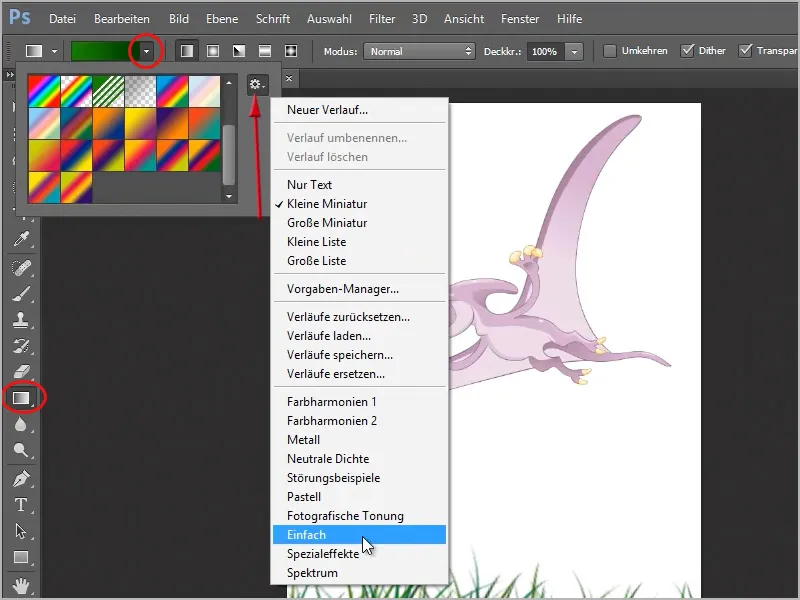
Tada turiu pasirinkti, ar noriu pakeisti esamus gradientus ar pridėti „Paprastus gradientus“ gale. Pasirenku Pridėti ir galiu jau nustatymų lauke pasirinkti gradientus.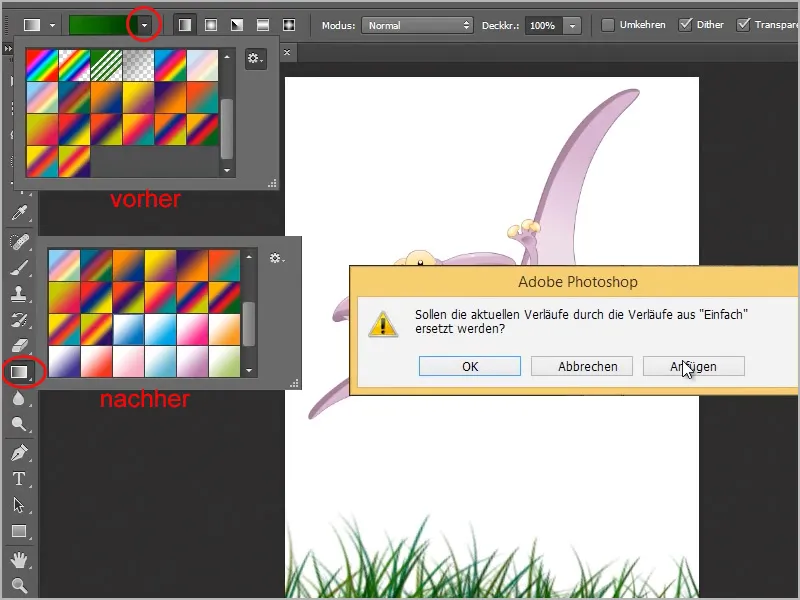
Turiu čia tokią nuoslinkio spalvų pereinamają. Galiu jį pritaikyti savo paveikslėlyje, tiesiog paryškinti jį pasirinkęs gradiento įrankį ir piešiant liniją nuo paveikslėlio centro link kairės viršaus šoninėje. 
Nuostabu, viską taip greitai nupiešiau. Dabar parodysiu, kaip greitai perdažau šį praistorinį paukštį. Aišku, galėčiau tai padaryti Photoshop'e, bet ne taip paprastai kaip „Illustrator“. Tam spustelėčiau sluoksnių valdymo juostoje su dvigubu paspaudimu ant vektoriaus protingo objekto paveikslėlio.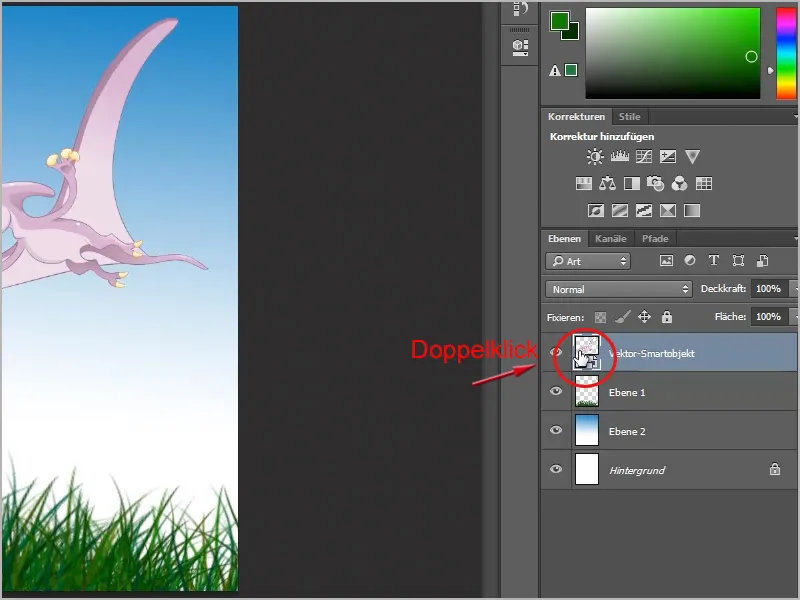
Tada gaunu pranešimą, kad pakeitimai bus įvykdyti tik įrašius, tai patvirtinu su Gerai. Po to man atsidaro Illustrator byla su tik mano praistoriniu paukščiu. Dabar galiu tiesiog eiti į perdažymo įrankį, pasirinkdamas objektą (paukštį). Tuomet valdymo juostoje pamatysite mygtuką perdažyti paveikslėlį.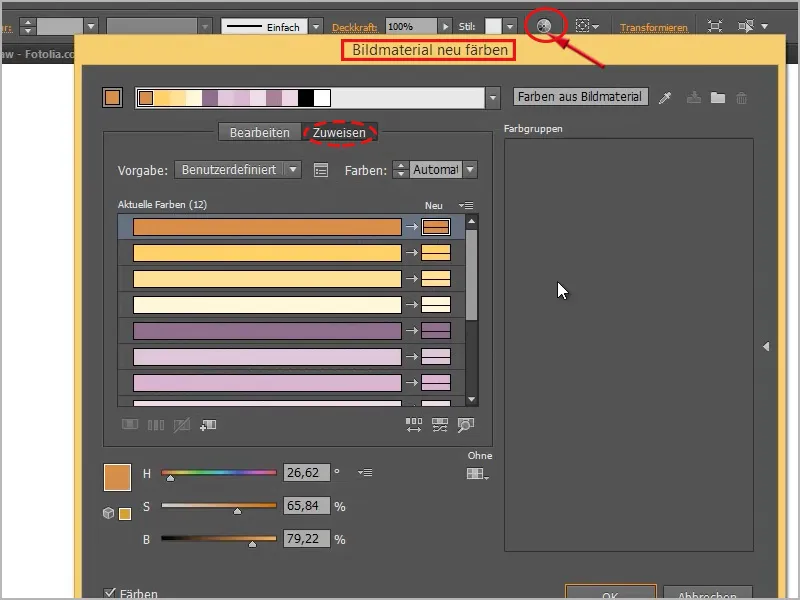
Redagavimas kairėje dalyje. Prieš pakeisdamas spalvas, dar paspausiu ant grandinės, tada visus gražiai nudažysiu, pasirinkęs apskritimą, jis bus didesnis nei kiti apskritimai, ir jį judindamas aplink spalvų ratą. Pavyzdžiui: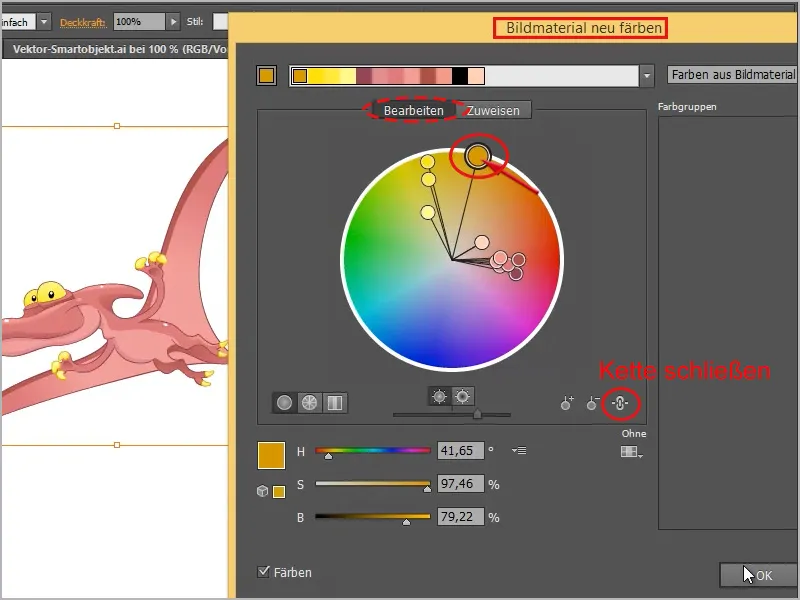
Tada man tik reikia spausti Ctrl+S [cmd+S], ir tai bus išsaugota. Dabar vėl grįžtu į mano Photoshop'ą ir matote, jis nedelsiant perdažytas: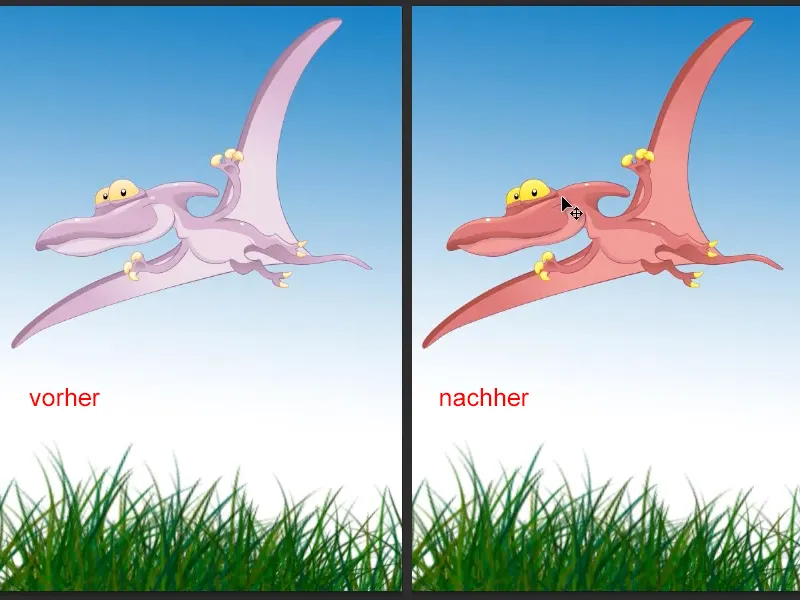
Todėl: su vektoriais tai yra daug, daug gražiau, viskas nuostabiai aštuoni svarbūs, nepriklausomai nuo to, kokio didumo yra paveikslėlis.
Dar kartą Doppelklick į Išmanųjį objektą ir tada galiu jį vėl pertapyti čia. Šį kartą kitu spalva:
Viską čia galiu keisti, kaip noriu. Pavyzdžiui, čia dabar galiu kažką paversti; vieną kartą paspaudę galiu čia, pvz., su Iškreipimo įrankiu, į vieną sparną padaryti kryžtelę …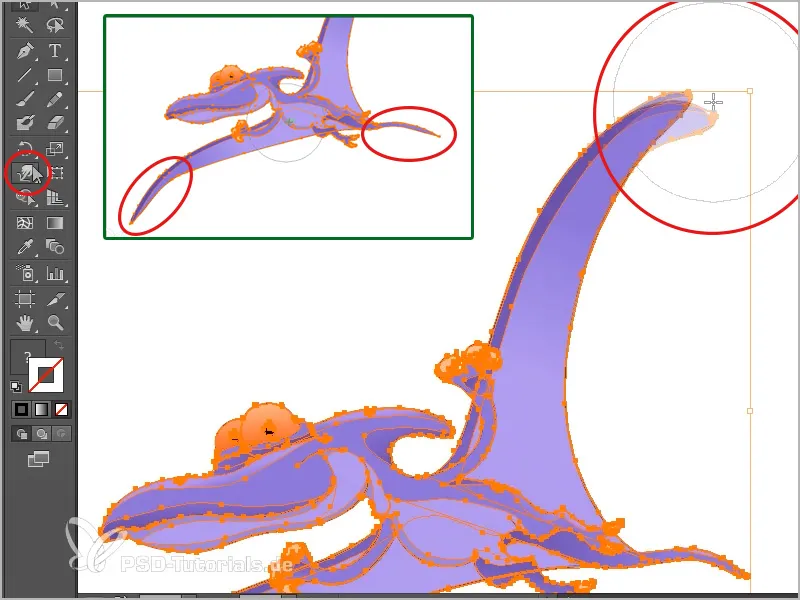
… arba prailginti uodegą ir kitą sparną, kaip tik noriu. Tuomet išsaugau viską ir Photoshop'e tai yra pripažįstama, kaip matote.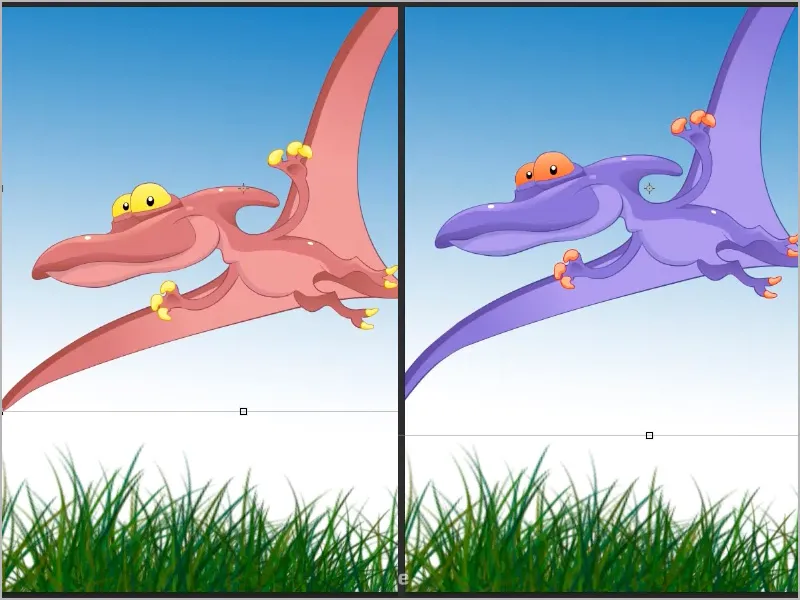
Taip, tai buvo mažas gudrybės, kaip gerai sujungti šias dvi programas. Tai Photoshop'e reikėtų būtinai įterpti, kaip Išmanų objektą. Matote, kad dėl to turite reikšmingų pranašumų redagavime.
Netgi genialu, kad aš, pavyzdžiui, InDesign'e objektų net įterpti nekaip Išmanų objektą, bet aš dabar pasirinkęs šį (pažymėtąjį) dinozaurą su Strg+C [cmd+C] ir įterpsiu jį į tuščią InDesign dokumentą su Strg+V [cmd+V], ir jei žiūrėsiu į Susieti-valdymo langą, pamatysiu, kad ten nėra susiejimo.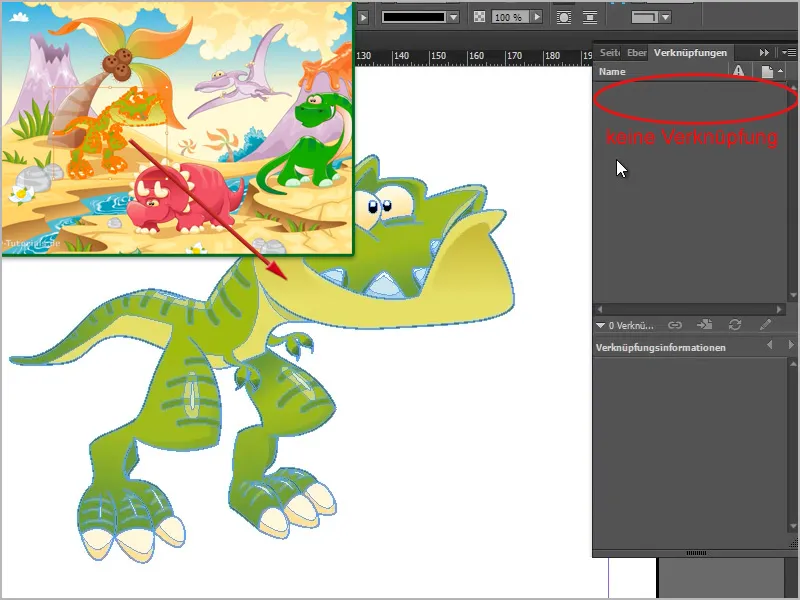
Kadangi jis visiškai paima visas kryptis, visa tai, ką man reikia. Tai reiškia, kad aš galiu bet kada čia be jokio kokybės praradimo keisti, ir genialu, kad aš dabar čia su Doppelklick galiu prieiti prie atskirų objektų ir netgi juos perkelti. Taigi būtų įmanoma, objektą po objekto viską išskaidyti.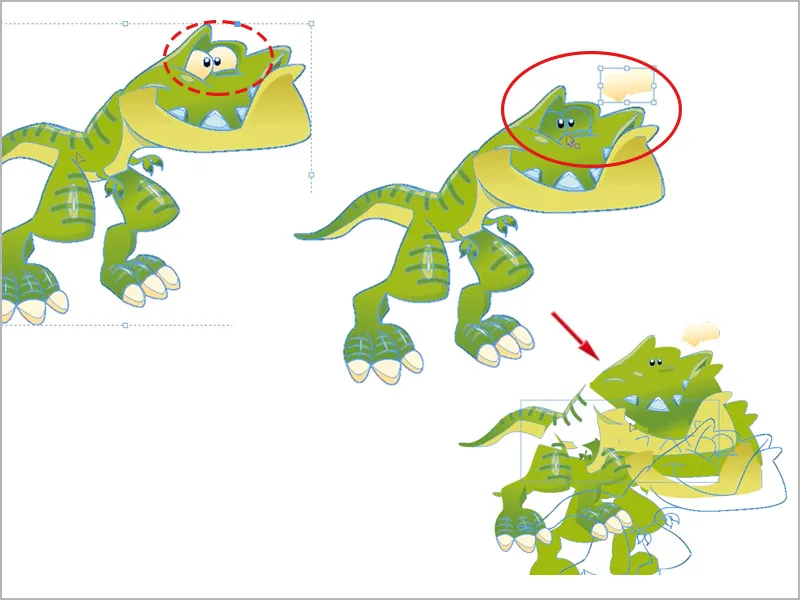
Tai visai nėra problema, nes visos kryptys yra prieinamos. Tai žinoma puiki šiluminė, jei, pvz., dirbate su InDesign ir ten bendradarbiaujate su Illustrator, tai veikia nuostabiai.
Adobe gerai sugebėjo padaryti, kad programos tikrai gerai bendradarbiauja ir matyti, kad kokybė tikrai nėra labai prasta. Rodymas>Rodyti su aukšta kokybe, …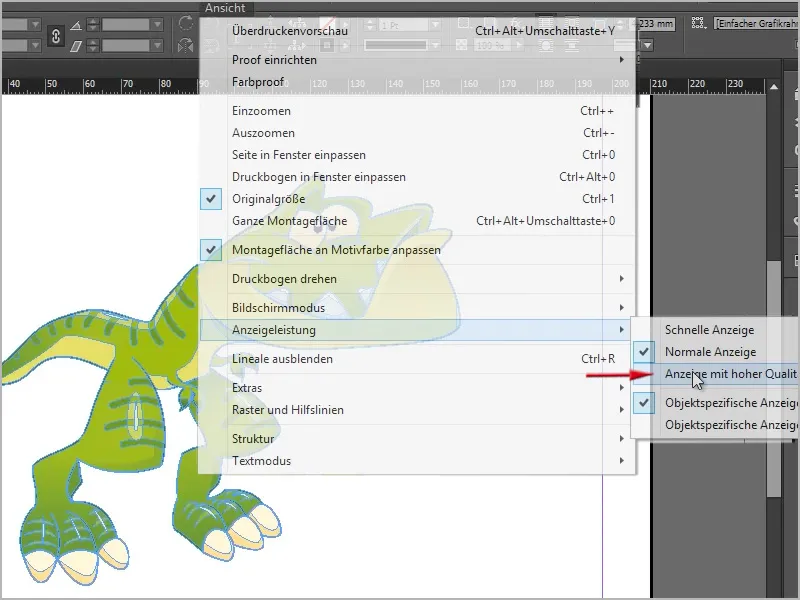
… tada matysite, kad tai tikrai yra labai aišku, net jei čia atidarysite.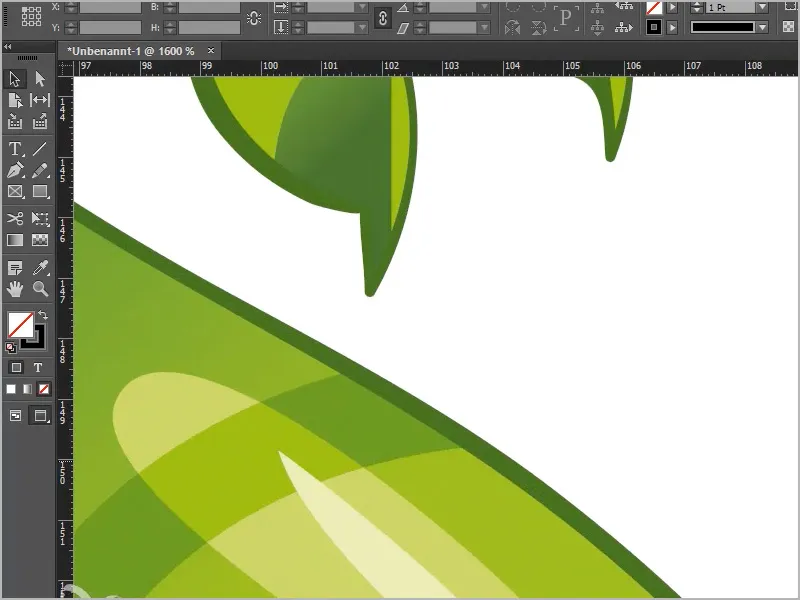
Nuostabu, taip tai turi būti!


